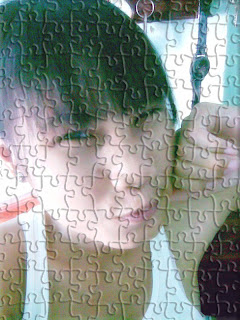การตัดต่อภาพ 1.เลือกภาพที่ต้องการ 1 ภาพ ภาพเราอีก 1 ภาพ
1.เลือกภาพที่ต้องการ 1 ภาพ ภาพเราอีก 1 ภาพ 2.ไปที่ Magnetic Lasso Tool ตัดหน้าเรา
3.ลากไปอีกภาพ ปรับขนาดให้เท่ากัน ไปที่ Clone Stamp Tool
Stamp ส่วนที่ต้องการให้กลืนกัน
4.ไปที่ Image>Adjustment>Color Balance ปรับสีให้เข้ากับภาพ
การทำภาพฉีก 1.เลือกภาพที่ต้องการ สร้างกระดาษใหม่ Fill>New 500ม500,150
1.เลือกภาพที่ต้องการ สร้างกระดาษใหม่ Fill>New 500ม500,150 2.Lasso Tool เพื่อตัดภาพ นำภาพที่ตัดแล้วไปวางในหน้ากระดาษใหม่
3.ปรับให้รอยฉีกขาดตรงกัน ลงสี Background
เลือกสีตามใจชอบ ไปที่ Gradient Tool
การทำภาพฟองน้ำ 1.ไปที่ Fill>New 300,300,300
1.ไปที่ Fill>New 300,300,300 2.เลือกสีเทา เทสี ไปที่ Fill>Render>Lens Flare เลือกอันแรก
ดับเบิ้ลคลิก Background OK!
3.ไปที่ Fiter>Distort>Polar Coordinates เลือกตัวที่ 2
ไปที่ Edit>Fransform>Flip Vertical
ไปที่ Fiter>Distort>Polar Coordinates
4.ใชเครื่องมือ Elliptical Marquec Tool ลากให้เป็นวงกลม
5.Ctrl+Shift+I>Delete เพื่อให้ Select หายไป
จากนั้นลากฟองน้ำที่ได้ไปใส่ภาพที่ต้องการ
การทำกรอบรูป

1.เลือกภาพที่ต้องการ เลือกกรอบรูป
2.คลิกขวา background OK! ไปที่ Magic Wand Tool
คลิกไปที่พื้นที่ว่างเพื่อตัด ไปที่ Horizontal Type Tool
พิมพ์ข้อความที่ต้องการ
การทำภาพจิ๊กซอว์
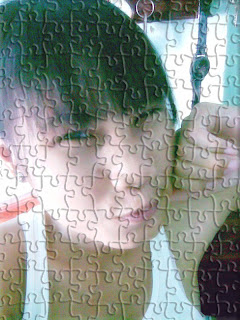
1.เลือกภาพที่ต้องการ เปลี่ยน Background เป็น Layerคลิกขวา Duplicate Layer
2.ไปที่ Window>Styles เลือกแถวที่ 2 ตัวแรก
3.ไปที่ Layer 2 ปรับ Opacity เป็น 50% ดับเบิ้ลคลิกที่ Layer 2
ตั้งค่าตามต้องการ
การทำไฮไลท์ผม

1.เลือกภาพที่ต้องการ สร้าง Layerใหม่
2.เลือกสีที่ต้องการ ไปที่ Polygonal Lasso Tool วาดแถบสี เทสีลง
Ctrl+D เพื่อให้ select หายไป
3.ไปที่ Fiter>Blur>Gaussian Blur ปรับเป็น 22
การทำภาพก้อนเมฆ

1.ไปที่ Fill>New ปรับเป็น 500,500,150
2.เปลียนกล่องสี 2 ช่องตามต้องการ ไปที่ Gradient Tool ลาก
3.เปลี่ยน Background เป็น Layer สร้าง Layer
4.เปลี่ยนสีเป็นขาว-ดำ ไปที่ Fiter>Render>clouds Ctrl+F>Ctrl+L
ปรับเป็น 30,1.00,100 คลิกวา Layer 1 >Duplicate Layer
5.ไปที่ Fiter>Stylize>Extrude ปรับเป็น 2,30 เลือก Solid Front Faces
6.คลิกที่ Layer 1 เปลี่ยน Normal เป็น Screen ไปที่่ Fiter>Blur>Gaussian Blur
ปรับเป็น 1.9 ไปที่ Brush Tool เปลี่ยน szie เป็น 9 Flow 10% คลิกขอบก้อนเมฆ
7.ไปที่ Fiter>Blur>Gaussian Blur ปรับเป็น 7 ลากไปวางที่ภาพที่ต้องการ
เปลี่ยน Opacity เป็น 20%
การเบลอหลังภาพ

1.เลือกภาพที่ต้องการ Ctrl+J
2.ไปที่ Fiter>Blur>Gaussian Blur ปรับตามใจชอบ
3.คลิกที่ Add vector mask ไปทีฺ่ Brush Tool เปลี่ยนสีเป็นดำ-ขาว
แล้วทำการ Brush ส่วนที่ำไม่ต้องการให้เบลอ
การทำภาพสเก็ต

1.เลืกภาพที่ต้องการ คลิกขวา Background>Duplicate Layer
2.Shift+Ctrl+Uจะได้ภาพขาว-ดำ Ctrl+J>Ctrl+I
3.ดับเบิ้ลคลิกที่ Background copy 2 เปลี่ยน Normal เป็น Color Dodge
4.ไปที่ Fiter>Blur>Gaussian Blur ปรับตามใจชอบ
การทำภาพ 3 มิติ

1.เลือกภาพที่ต้องการ ตัดภาพ
2.ไปที่ Fill>New ปรับขนาดเป็น 400,300,300 เลือกสีที่ต้องการ
ไปที่ Fiter>Render >Clouds
4.ไปที่ Fiter>Stylize>Extrude ปรับเป็น 8,100 คลิก Solid Front Faces
5.Copy ภาพที่ตัดไว้มาวาง ปรับขนาด และลบส่วนที่ไม่ต้องการออก
การทำภาพซ้อน

1.เลือกภาพที่ต้องการ ที่คิดว่าจะเข้ากันได้
2.ลากภาพหนึ่งไปวางใส่อีกภาพ ขยายภาพให้เท่ากัน
ไปที่ Layer>Layer Mask >Reveal All
3.ปไที่ Gradient Tool เลืกสีขาว แล้วลากปรับตามใจชอบ
การทำภาพแบล็กกราว

1.เลือกภาพที่ต้องการ เ่ช่น ภาพที่นั่งอยู่ข้างล่างนี้ตัดภาพ (ตัดตัวเราออก)
2.ไปที่ Edit>Fill
การทำภาพโลโม่

1.เลืกภาพที่ต้องการ คลิกขวา Background>Duplicate Layerเปลี่ยน Normal เป็น Soft Light สร้าง Layer
2.ไปที่ Rectangular Tool ปรับ Feather เป็น 30% ลาก Ctrl+shift+I
ไปที่ถังสีเทสีดำกรอบนอก Ctrl+D ไปที่ Layer1 เปลี่ยน Normal เป็น Overlay
3.Copy Layer 1 แล้วสร้าง Layer ใหม่ ไปที่ Gradient เลือกสีขาว
ไปที่แถบเครื่องมือด้านบน เลือก Radial
4.คลิกที่ Layer1 copy แล้วลากให้เป็นสีขาวบริเวณตรงกลางภาพ
5.ไปที่ Layer 2 เปลี่ยนNormal เป็น Overlay ลาก Layer 2 มาไว้ระหว่าง
Layer 1 กับ Background Copy
การทำภาพสายฟ้า

1.ไปที่ Fill>New เปลี่่ยน Preset เป็น International Paper
2.เลือกกล่องสีเป็นขาว-ดำ ไปที่ Gradient แล้วลากจากซ้ายไปขวา
3.ไปที่ Fiter>Render>Difference Clouds
4.Ctrl+I > Ctrl+L ปรับเป็น 208,0.40,255 เปลี่ยน Background เป็น Layer
5.เปลี่ยน Normal เป็น Screen ลากไปยังภาพที่เราต้องการ Ctrl+U
การทำภาพสีน้ำ

1.เลือกภาพที่ต้องการ
2.ไปที่ Fiter>Artistic>Watercolor ปรับเป็น14,0,3
3.ปไที่ Fiter>Texture>Texturizer ปรับเป็น 81,4
การทำภาพวาดดินสอสี
1.เลือกภาพที่ต้องการ
2.Ctrl+J เปลี่ยน Normal เป็น Overlay เปลี่ยน Opacity เป็น60%
3.ไปที่ Fiter>Stylize>Find>Edges จากนั้น Ctrl+J
4.ไปที่ Fiter>Stylize>Find>Edges จากนั้น Ctrl+J
5.ไปที่ Fiter>Stylize>Find>Edges จากนั้น Ctrl+J
6.คลิกที่ Layer 1 copy ไปที่ Fiter>Blur>Gaussian Blur ปรับ Radius เป็น50%